Diventa davvero paranoico monitorando le tue entrate e uscite della rete con WallWatcher e DD-WRT
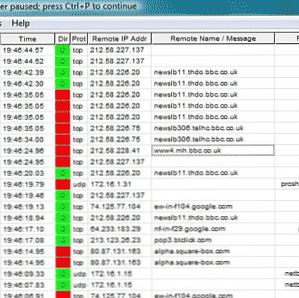
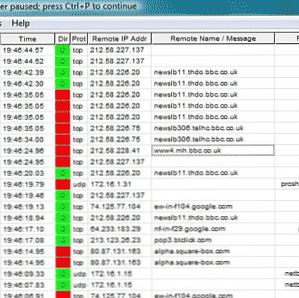 Se hai accesso al tuo router ed è in grado di registrare attività, è relativamente facile guardare tutto ciò che sta accadendo per cercare di trovare attività indesiderate. Oggi vorrei mostrarti come installarlo sul tuo router DD-WRT e alcuni software solo per Windows chiamati WallWatcher (Utenti OSX: è ancora possibile utilizzare questo software di monitoraggio del traffico di rete in una macchina virtuale di Parallels)
Se hai accesso al tuo router ed è in grado di registrare attività, è relativamente facile guardare tutto ciò che sta accadendo per cercare di trovare attività indesiderate. Oggi vorrei mostrarti come installarlo sul tuo router DD-WRT e alcuni software solo per Windows chiamati WallWatcher (Utenti OSX: è ancora possibile utilizzare questo software di monitoraggio del traffico di rete in una macchina virtuale di Parallels)
Requisiti
MSVBM50.exe disponibile da Microsoft.
I file della libreria WallWatcher.
L'app WallWatcher.
Un router con DD-WRT I 6 migliori firmware alternativi per il tuo router I 6 migliori firmware alternativi per il tuo router I firmware alternativi offrono più funzionalità e migliori funzionalità rispetto ai firmware di borsa. Ecco alcuni dei migliori da usare. Leggi altro o simili che consente la registrazione remota.
Installazione e configurazione
Scarica e installa prima i file di runtime VB da Microsoft. Se non riesci a trovare il link per il download, controlla la seguente schermata della pagina di download.

Successivamente, crea una nuova cartella denominata WallWatcher ed estrai il contenuto di entrambi i file zip scaricati nella directory principale di tale cartella. Correre setup.exe quando hai fatto. Se le caselle colorate a destra nella parte inferiore della pagina sono tutte blu, fai clic su installare continuare. Se alcuni hanno errori, assicurati di selezionare la casella che dice installa e registra i file della libreria (OCX). Tuttavia, gli utenti di Windows 7 non dovrebbero avere problemi.

Ora dovresti trovare un'icona sul desktop.
Successivamente, accedi al tuo router per configurare quel lato delle cose. Nella scheda sicurezza, trova la sezione etichettata Gestione dei log, e abilitarlo ad un livello elevato. Sotto il opzioni sezione, abilitare anche ciascuna impostazione. Salva e applica le impostazioni.

Quindi, sotto il Servizi menu, scorrere fino a Registro di sistema e fare clic su Abilitare. Nella casella etichettata Server remoto, inserisci l'indirizzo IP della tua macchina Windows.

Se non conosci il tuo indirizzo IP, il modo più semplice per scoprirlo è aprire un prompt dei comandi e digitare ipconfig. Con l'indirizzamento DD-WRT predefinito, dovresti vedere 192.168.1.??? (non 1). Copia e incolla quel numero, quindi premi Applicare.

Torna a WallWatcher. Aprilo e seleziona la casella per auto selezione. Dovrebbe essere in grado di capire cosa è il tuo router automaticamente. Se si desidera inserire manualmente i dettagli, le tabelle IP sono l'impostazione per un router lampeggiante DD-WRT generico e l'indirizzo LAN sarà il router (192.168.1.1 per impostazione predefinita), con 514 come numero di porta.

Quindi, fai clic su Registrazione scheda e assicurati Converti IP Addrs in URL è abilitato, insieme a OK per usare NetBios 137. Ciò garantirà che è possibile visualizzare almeno alcuni URL significativi nel registro anziché l'effettivo indirizzo IP del sito Web.

Clic ok e sarai portato al registro. Dovresti vedere una serie di messaggi in arrivo sullo schermo che mostrano l'intera suddivisione del traffico sulla rete. Dal momento che può essere un po 'travolgente, ho trovato migliore per tornare al Opzioni-> Registrazione schermo e disabilitazione di tutto tranne il traffico in uscita.

Ho avuto problemi nell'identificare completamente gli URL dall'IP perché sto eseguendo DD-WRT come sub-router nella mia rete. Se anche tu hai problemi, assicurati che la porta 137 sia aperta e che venga inoltrata correttamente sul tuo router principale, dato che questo è usato per cercare gli URL.

Conclusione
Usando questo metodo per guardare tutto ciò che accade sulla tua rete è garantito per renderti abbastanza paranoico. Il fatto che tanti pacchetti possano entrare e uscire da ogni luogo potrebbe sembrare allarmante, ma la verità è che caricando un solo sito web è probabile che tu faccia molte richieste a molti IP diversi per attingere risorse esterne come le immagini , javascript e banner pubblicitari. È un buon modo per vedere se qualcun altro è sulla rete poiché mostra anche l'IP di origine.
Ma ora cosa? Vuoi recuperare la tua schiena e capire chi sono in realtà? Resta sintonizzato: tra poche settimane vedrò alcuni strumenti decisamente sporchi che possono mostrarti esattamente ciò che stanno guardando e anche prendere alcuni accessi al sito web che potrebbero utilizzare. Abbiamo anche trattato degli strumenti di analisi di rete portatili di massimo livello 3 Strumenti di analisi e diagnostica di reti portatili Top 3 Strumenti di analisi e diagnostica di rete portatili Ulteriori informazioni l'anno scorso.
Nel frattempo, se hai visto qualcosa che ti preoccupa o uno strano indirizzo IP originario che non sapevi era attivo sulla tua rete, perché non chiedere aiuto nella community di supporto MakeUseOf qui?
Scopri di più su: reti di computer.


